Napraw problemy z WhatsApp, które nie wysyłają wiadomości głosowych w 2023 roku!
Autor: Nathan E. Malpass, Ostatnia aktualizacja: February 15, 2023
WhatsApp umożliwia użytkownikom nie tylko wysyłanie wiadomości tekstowych, ale także wiadomości głosowych. Czasami te wiadomości głosowe są wysyłane. Ale czasami nie. Dlatego możesz chcieć napraw WhatsApp, który nie wysyła problemów z wiadomościami głosowymi na Twoim urządzeniu. W ten sposób nie musisz używać palców do wpisywania wiadomości tekstowych do odbiorcy.
Tutaj omówimy, jak naprawić problemy z WhatsApp, które nie wysyłają wiadomości głosowych na urządzeniach z Androidem i iOS. Porozmawiamy o najlepszych sposobach rozwiązania problemu, dzięki czemu nie będziesz już musiał wpisywać wiadomości. Sprawdź najlepsze metody, które możesz wdrożyć, aby upewnić się, że możesz ponownie używać wiadomości głosowych w WhatsApp. Jeden z nich może ci również pokazać jak wykonać kopię zapasową multimediów WhatsApp na iPhonie.
Część 1: Najważniejsze sposoby rozwiązania problemów z wysyłaniem wiadomości głosowych przez WhatsApp w 2023 rCzęść #2: Najlepszy sposób na tworzenie kopii zapasowych danych WhatsAppCzęść #3: Wniosek
Część 1: Najważniejsze sposoby rozwiązania problemów z wysyłaniem wiadomości głosowych przez WhatsApp w 2023 r
Rozwiązanie nr 1: Upewnij się, że mikrofon urządzenia działa
Jeśli próbowałeś wysłać określoną wiadomość głosową, ale nic nie słychać w jej treści, możliwe, że mikrofon telefonu działa nieprawidłowo. Możesz przetestować swój mikrofon, otwierając w telefonie aplikację do nagrywania głosu i próbując coś nagrać. Jeśli odtworzysz go ponownie i nie usłyszysz żadnego dźwięku, mikrofon może być uszkodzony i należy go wymienić.
Rozwiązanie nr 2: Upewnij się, że masz połączenie z Internetem
Sprawdzenie połączenia sieciowego to jeden z najprostszych sposobów ustalenia, dlaczego wiadomości głosowe Whatsapp nie są wysyłane lub nie działają. Aby rozpocząć, upewnij się, że Twój tablet lub telefon jest połączony z internetem.
Możesz zweryfikować połączenie telefonu lub komputera, sprawdzając, czy jest on połączony z siecią Wi-Fi lub dostawcą usług sieci komórkowej. Możesz także spróbować uzyskać dostęp do Internetu, przechodząc do określonej witryny w przeglądarce i sprawdzając, czy się ładuje.
Rozwiązanie nr 3: Uruchom ponownie tablet lub telefon
Jest to jedna z najbardziej rozpowszechnionych metod rozwiązywania błędów w aplikacji i naprawiania problemów z wysyłaniem wiadomości głosowych przez WhatsApp. Jeśli masz problemy z korzystaniem z WhatsApp lub wiadomości głosowych, po prostu uruchom ponownie telefon lub tablet. Następnie sprawdź i sprawdź, czy to rozwiązuje problem.
Rozwiązanie nr 4: Zezwól na ważne uprawnienia dla WhatsApp
Jeśli nie możesz nagrywać lub wysyłać wiadomości głosowych lub nagrywanie nagle się zatrzymuje, powinieneś natychmiast sprawdzić, czy przyznano Ci odpowiednie uprawnienia do wiadomości głosowych WhatsApp. Musisz także zezwolić WhatsApp na używanie mikrofonu w celu nagrywania wiadomości głosowych. Jeśli jest już włączony, wyłącz go i włącz ponownie. Następnie uruchom ponownie urządzenie.
Oto jak zezwolić na uprawnienia na urządzeniach z Androidem:
- W telefonie przejdź do „Ustawienia„aplikacja, a następnie do”Aplikacje". Może to być również znane jako "Menedżer aplikacji"albo nawet tzw"Aplikacje i powiadomienia" w zależności od urządzenia lub wersji systemu operacyjnego.
- Przewiń w dół, aż zobaczysz Whatsapp, a następnie dotknij go.
- Iść do "Uprawnienia"w Whatsappie.
- Poszukaj „Mikrofon” w sekcji „Uprawnienia" i upewnij się, że jest autoryzowany lub włączony.
- Po zakończeniu należy ponownie uruchomić tablet lub telefon i ponownie spróbować nagrać wiadomość głosową.
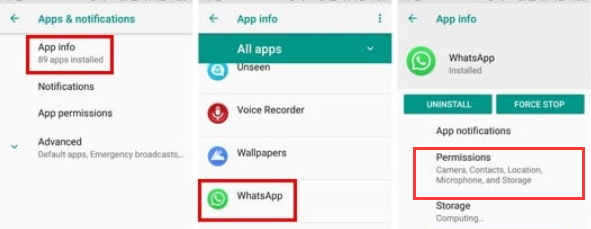
Oto jak zezwolić na uprawnienia na urządzeniach z systemem iOS:
- Przejdź do swojego telefonu „Ustawienia" menu i przewiń w dół, aby znaleźć "WhatsApp", a następnie dotknij go.
- Sprawdź, czy plik mikrofon jest włączony. Jeśli jest włączony, należy go wyłączyć, a następnie włączyć ponownie.
- Ostatnim krokiem jest ponowne uruchomienie tabletu lub telefonu. Następnie spróbuj nagrać wiadomość głosową i sprawdź, czy tym razem zostanie nagrana.
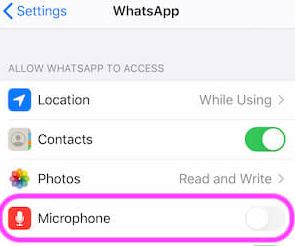
Rozwiązanie nr 5: Dezaktywuj lub odinstaluj inne aplikacje do nagrywania
Podczas próby nagrywania wiadomości głosowych lub dźwiękowych w WhatsApp każda aplikacja zainstalowana na smartfonie, która wykorzystuje mikrofon, musi zostać wyłączona. Gdy korzystasz z innych aplikacji innych firm, które mają własny dostęp do Twojego mikrofonu i są aktywne w Twoim telefonie, wiadomości głosowe WhatsApp w rzeczywistości nie będą wysyłane ani nagrywane.
Rozwiązanie nr 6: Sprawdź obudowę urządzenia lub zabezpieczenie ekranu
To dosłownie nie jest typowa odpowiedź na takie wyzwania. Jednak ochrona ekranu może czasami blokować czujnik zbliżeniowy urządzenia, którego WhatsApp używa do odtwarzania dźwięku przez słuchawkę. Ponadto, gdy określony przedmiot zakrywa czujnik zbliżeniowy urządzenia, ekran staje się czarny. W rezultacie upewnij się, że etui lub osłona ekranu nie powodują problemu.
Rozwiązanie nr 7: Zwiększ poziomy głośności urządzenia
Może się to wydawać dziwne, ale podczas słuchania własnych wiadomości audio lub głosowych WhatsApp często zapominasz zwiększyć głośność urządzenia z Androidem lub iOS. To samo dzieje się, gdy faktycznie słuchasz wiadomości głosowych lub dźwiękowych za pomocą słuchawek. Czytaj dalej, aby dowiedzieć się, jak naprawić problemy z wysyłaniem wiadomości głosowych przez WhatsApp.
Rozwiązanie nr 8: Upewnij się, że masz wystarczająco dużo miejsca do przechowywania
Jeśli zobaczysz komunikat „Przepraszamy, w tej chwili nie można załadować tego dźwięku. Spróbuj ponownie później” podczas próby pobrania wiadomości dźwiękowej lub głosowej musisz najpierw sprawdzić miejsce w telefonie. Ten błąd może się pojawić, gdy pamięć urządzenia jest faktycznie pełna.
Rozwiązanie nr 9: Wyczyść pamięć podręczną WhatsApp
Jeśli nadal nie możesz rozwiązać problemu z WhatsApp, wyczyść pamięć podręczną lub dane tymczasowe w WhatsApp. A oto jak to zrobić na urządzeniach z Androidem:
- Nawiguj do Ustawienia
- Wybierz Aplikacje i powiadomienia.
- Poszukaj WhatsApp w obszarze Wszystkie aplikacje.
- Wybierz Przechowywanie, następnie dotknij Wyczyść pamięć.
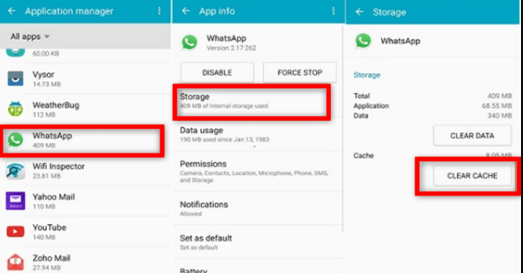
Oto jak to zrobić na urządzeniach z systemem iOS:
- Nawiguj do Ustawienia aplikację na urządzeniu z systemem iOS.
- Następnie wybierz Ogólne.
- Następnie przejdź do etykiety pamięci iPhone'a i naciśnij ją, aby otworzyć ustawienia pamięci.
- Zostaną pokazane różne zastosowania. Aby wybrać aplikację WhatsApp z listy, dotknij jej.
- Następnie po prostu dotknij Odłóż aplikację.
- Zostanie wyświetlone okno potwierdzenia. Odciąż aplikację jeszcze raz, aby zagwarantować, że naprawdę chcesz usunąć pamięć podręczną aplikacji WhatsApp.
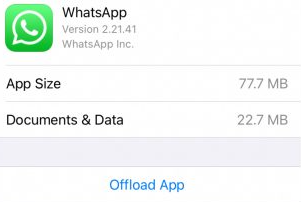
Rozwiązanie nr 10: Ponowna instalacja aplikacji WhatsApp
Masz możliwość usunięcia WhatsApp program ze swojego urządzenia. Zainstaluj ponownie aplikację na swoim urządzeniu mobilnym i sprawdź, czy problem został rozwiązany. Zaloguj się ponownie na swoje konto, a następnie spróbuj wysłać wiadomość głosową.
Rozwiązanie nr 11: Upewnij się, że system operacyjny urządzenia jest zaktualizowany
Oprócz samego programu musisz również upewnić się, że Twój telefon lub tablet jest zgodny z aktualną wersją systemu operacyjnego. Mogą również występować szczególne stare problemy, które zakłócają różne funkcje programu Whatsapp. Sprawdź oprogramowanie na komputerze, aby sprawdzić, czy należy zainstalować aktualizacje.
Oto jak naprawić problemy z WhatsApp, które nie wysyłają wiadomości głosowych na Androida:
- Przejdź do swojego urządzenia z Androidem Ustawienia.
- Przewiń w dół, aż znajdziesz System.
- Stuknij Systemaby to wybrać.
- Następnie wybierz Aktualizacja systemu.
- Jeśli aktualizacja jest dostępna, wybierz Pobierz LUB Pobierz i Zainstaluj LUB aktualizację opcję, w zależności od tego, która jest obecna w twoim urządzeniu.
- Poczekaj na zakończenie procedury aktualizacji systemu. Może to zająć trochę czasu.
Oto jak to zrobić na urządzeniach z systemem iOS:
- Wykonaj kopię zapasową smartfona za pomocą iCloud lub Twój komputer.
- Aby uzyskać dostęp do Internetu, podłącz urządzenie do źródła zasilania i sieci Wi-Fi.
- Po przejściu do Ustawienia> Ogólnewybierz Aktualizacja oprogramowania.
- Jeśli masz do wyboru dwie aktualizacje oprogramowania, wybierz tę, którą chcesz zainstalować.
- Zamiast tego, jeśli zobaczysz opcję Pobierz i zainstaluj, kliknij ją, aby pobrać aktualizację, a następnie kliknij Zainstaluj teraz po podaniu kodu dostępu.
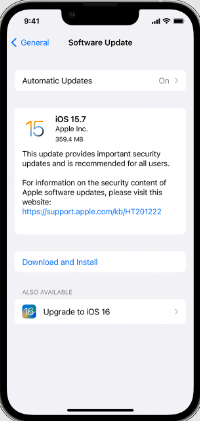
Część #2: Najlepszy sposób na tworzenie kopii zapasowych danych WhatsApp
Transfer FoneDog WhatsApp to najlepszy program do tworzenia kopii zapasowych danych WhatsApp na iPhonie na komputerze z systemem Windows lub macOS, a także do naprawiania problemów z wysyłaniem wiadomości głosowych przez WhatsApp. Program jest dostępny zarówno dla systemów Windows, jak i Mac.
Darmowe pobieranieDarmowe pobieranie
FoneDog WhatsApp Transfer umożliwia bezpośredni transfer wiadomości WhatsApp między urządzeniami z systemem iOS. Dane WhatsApp na iPhonie lub iPadzie można przywrócić z kopii zapasowej komputera. Jest kompatybilny ze wszystkimi modelami iPhone'a i wersjami iOS. To może łatwo odzyskać usunięte dokumenty z WhatsApp.
Kroki tworzenia kopii zapasowej danych WhatsApp na komputerze z systemem Windows lub macOS są następujące:
- Po pobraniu aplikacji uruchom ją. Możesz wybrać wersję Windows i Mac podczas pobierania instalatora narzędzia z FoneDog.com. Następnie instalator zostanie użyty do zainstalowania aplikacji na twoim komputerze.
- Uruchom oprogramowanie, a następnie wybierz kopię zapasową. Zainstaluj i uruchom aplikację na komputerze PC lub Mac. Następnie wybierz backup z wyświetlonej listy trzech opcji.
- Podłącz urządzenie i zaufaj komputerowi. Użyj kabla USB lub Lightning, aby podłączyć iPhone'a lub iPada do komputera. Następnie zaufaj komputerowi, z którym połączyłeś iPhone'a. W razie potrzeby należy wprowadzić kod dostępu.
- Wybierz Informator. Wybierz folder na komputerze, w którym chcesz zapisać plik kopii zapasowej.
- Kliknij Start Backup Aby rozpocząć tworzenie kopii zapasowej danych WhatsApp, kliknij Rozpocząć tworzenie kopii zapasowych. Przed odłączeniem iPhone'a od komputera poczekaj na zakończenie procedury tworzenia kopii zapasowej.
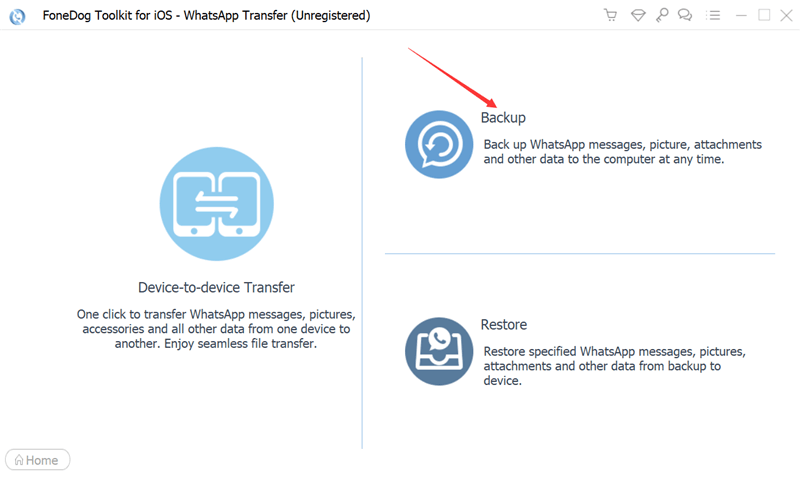
Ludzie również czytająJak wyświetlić usunięte wiadomości w WhatsApp bez żadnej aplikacji?PRZEWODNIK 2023: Jak odzyskać usunięte wiadomości grupowe WhatsApp?
Część #3: Wniosek
W tym samouczku przedstawiono najlepsze rozwiązania problemów z wysyłaniem wiadomości głosowych przez Whatsapp. Podano kilka rozwiązań. Ponadto omówiliśmy transfer FoneDog WhatsApp i sposób, w jaki może pomóc w zarządzaniu danymi w WhatsApp. Pobierz narzędzie już teraz, aby uzyskać wspaniałe doświadczenie w zarządzaniu WhatsApp!
Zostaw komentarz
Komentarz
Transfer WhatsApp
Przesyłaj wiadomości WhatsApp szybko i bezpiecznie.
Darmowe pobieranie Darmowe pobieranieGorące artykuły
- Przewodnik 2022: Jak zapisać dźwięk z WhatsApp na iPhonie?
- Jak zapisać wiadomości głosowe WhatsApp z iPhone'a w 2022 roku?
- 3 praktyczne zdjęcia iPhone'a WhatsApp zniknęły Rozwiązania!
- 2023 Naprawiono: czy iCloud tworzy kopie zapasowe wiadomości Whatsapp?
- 2022 Naprawiono: co zrobić, gdy brakuje kontaktów WhatsApp na moim iPhonie?
- Przewodnik 2023: Jak wykonać kopię zapasową wiadomości WhatsApp na iPhonie?
- Pełny przewodnik: Odzyskaj usunięte filmy WhatsApp z iPhone'a 2023
- Przewodnik All Out: jak naprawić problemy z pobieraniem WhatsApp na iPhone'a 2022
/
CIEKAWYDULL
/
PROSTYTRUDNY
Dziękuję Ci! Oto twoje wybory:
Doskonały
Ocena: 4.6 / 5 (na podstawie 107 oceny)
